Con la función de Envío rápido, puede enviar notificaciones a sus usuarios instantáneamente o programar un envío. Este proceso es muy sencillo y se puede realizar en sólo unos pocos pasos:
1. Escribe tu mensaje
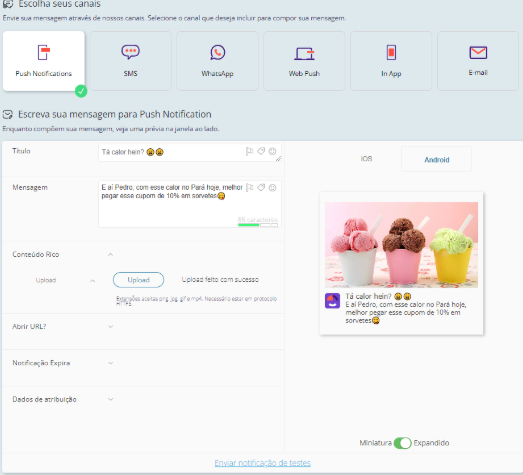
En este primer momento definirás el canal de mensajes, si enviarás Notificaciones Push, SMS, WhatsApp o Mensaje Web. Además de definir todo el contenido del mensaje:
- Título: Puedes elegir un título personalizado, si no eliges uno, asignamos el nombre de la aplicación al título.
- Cuerpo: En el segundo campo decidirás qué se escribirá en tu mensaje, cuál será su contenido y además podrás añadir etiquetas y emojis para hacer el mensaje más atractivo para los usuarios.
- Contenido enriquecido: puedes agregar aún más valor a tus notificaciones con Rich Push, adjuntar más contenido como fotos, videos, audios o GIF y deleitar a tus usuarios.
- Envío de URL: agregue enlaces web o enlaces profundos a su notificación de una manera sencilla. Los enlaces web abrirán una ventana para la navegación del usuario dentro de su aplicación, mientras que los enlaces profundos redirigirán a su usuario a una página específica en su aplicación.
2. Elige a tus destinatarios
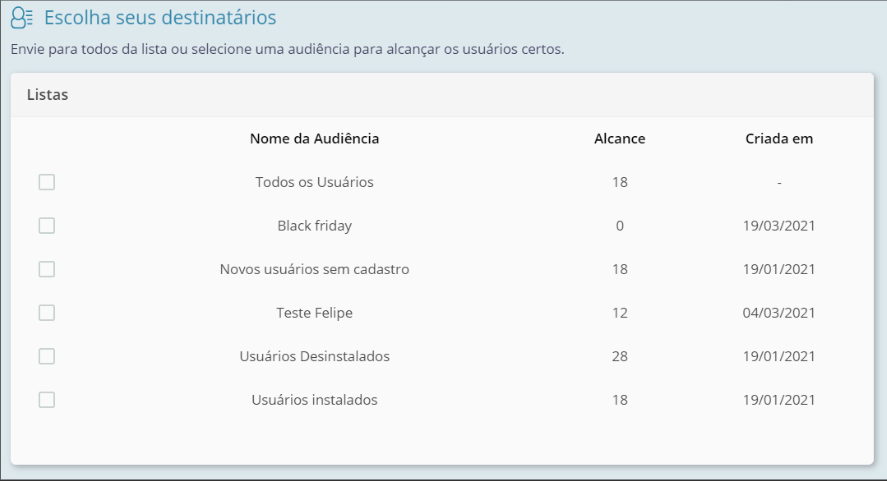
- Una notificación Push exitosa viene acompañada de una buena segmentación, que no es más que definir claramente el perfil de las personas que recibirán el mensaje.
- Al hacer clic en los cuadros del lado izquierdo, selecciona quién será tu público objetivo, o qué personas recibirán tu notificación.
3. Datos adicionales
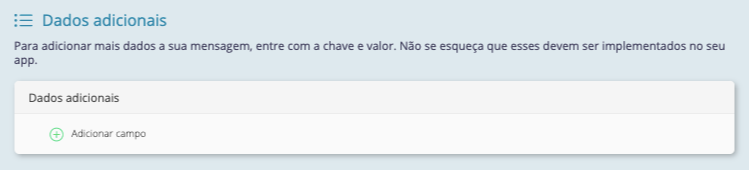
Con Datos adicionales puedes agregar metadatos a tu notificación en el patrón Clave y Valor.
Esta función te permite enviar a tu App posible información que se activará a través de esta notificación, como por ejemplo un cupón.
4. Programación de envíos

Si desea elegir una hora específica para enviar su mensaje, simplemente haga clic en el botón Programar envío y elija la fecha y la hora. La herramienta Inngage responderá a tu mensaje y lo activará en la fecha y hora elegidas.
5. Revisa tu mensaje
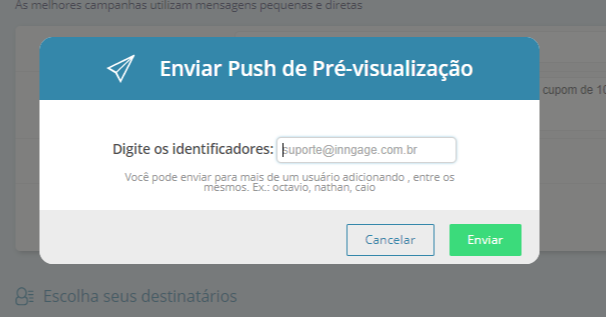
Vale, ya has definido todo lo necesario para enviar tu Notificación Push, pero siempre es bueno comprobar primero que todo está correcto, ¿no estás de acuerdo?
Por eso, en Inngage, además de una vista previa del mensaje listo en la pantalla lateral, también puedes hacer un envío de prueba, para ver exactamente cómo está llegando a tus usuarios. Simplemente haz clic en “Enviar notificación de prueba” e ingresa el/los identificador/es para que se realice el envío y recibas el modelo creado en tu celular.
6. Envía tu mensaje
Luego de revisar tu mensaje y asegurarte que todo está “ok”, haz clic en el botón “Enviar”, se abrirá una ventana emergente para confirmar el envío. Una vez confirmado, Inngage almacenará el mensaje en nuestra cola interna y dentro de 2 minutos comenzará a enviar notificaciones a sus usuarios.